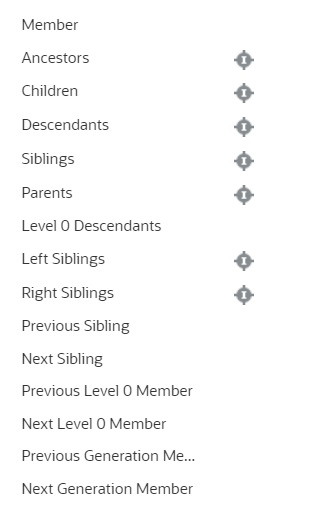Fazendo Seleções
Somente membros, variáveis de substituição e atributos aos quais você tem acesso são exibidos. O painel Seleções só será exibido se você chamar o seletor de membros para uma seleção de vários membros.
Se forem usadas regras de interseções válidas, somente os membros válidos serão exibidos nos formulários e nas solicitações de tempo de execução do aplicativo para regras do Calculation Manager. Nos formulários ad hoc, na Web e no Oracle Smart View para Office, o aplicativo não filtra por regras de interseções válidas no ponto de vista e no eixo de página. Só as células em grades cumprem as regras de interseções válidas nos formulários ad hoc.
Para fazer seleções: